Hur man gör delad skärm på en MacBook Air
Vad du ska veta
- Håll musen över Grön cirkel (helskärmsknapp) i det vänstra hörnet av ett öppet fönster.
- Klick Kakel fönster till vänster om skärmen eller Kakla fönster till höger skärm.
- Klicka på ett öppet fönster på andra sidan av skärmen för att fästa det på plats bredvid ditt ursprungliga fönster.
Den här artikeln innehåller instruktioner om hur man delar skärm på en Mac-dator, inklusive hur man använder delad skärm, lägg till fönster i delad skärm och vad du ska göra om delad skärm inte fungerar på din dator.
Split View är endast tillgänglig för macOS 10.15 Catalina eller senare. På äldre versioner av macOS måste du använda en annan metod för att komma åt en liknande funktion, som förklaras nedan. Om du fortfarande inte kan komma åt den, se till att din MacBook Airs systemprogramvara är uppdaterad.
Vad är genvägen för delad skärm på Mac?
Det är viktigt att ha mer än en bildskärm om du regelbundet arbetar med flera fönster eller appar samtidigt på din MacBook Air. Men om du inte har tillgång till en extern bildskärm har macOS en inbyggd lösning: Split View.
Delad vy (eller delad skärmvy) låter dig visa två appar eller fönster sida vid sida på din MacBook-skärm utan att behöva ändra storlek på dem eller dra runt fönster manuellt. Den här artikeln kommer att lära dig vad du behöver veta om den här användbara funktionen, inklusive hur du kommer åt den och hur du byter mellan olika appar medan den är aktiv.
För att starta Split View, följ stegen nedan:
-
Håll musen över Grön cirkel (helskärmsknapp) i det vänstra hörnet av ditt öppna fönster. En rullgardinsmeny bör visas.
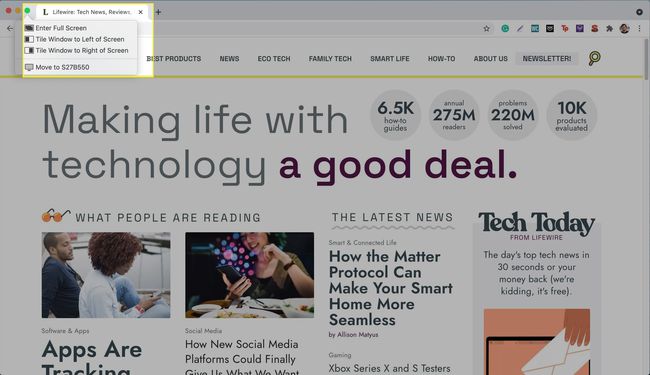
-
Klicka på antingen Kakel fönster till vänster om skärmen eller Kakel fönster till höger om skärmen för att visa ditt nuvarande fönster till vänster respektive höger sida av skärmen.
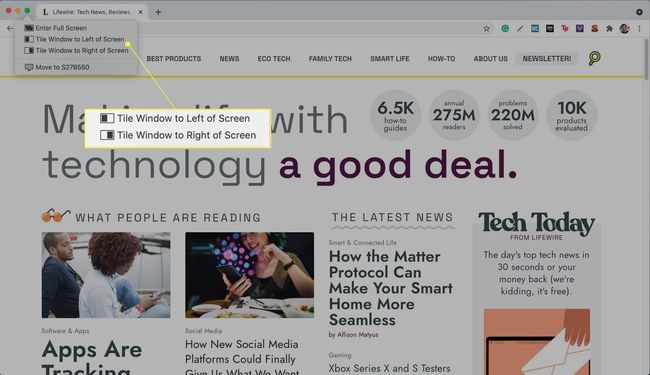
-
Beroende på vad du valt kommer ditt nuvarande fönster att finnas till vänster eller höger på skärmen.
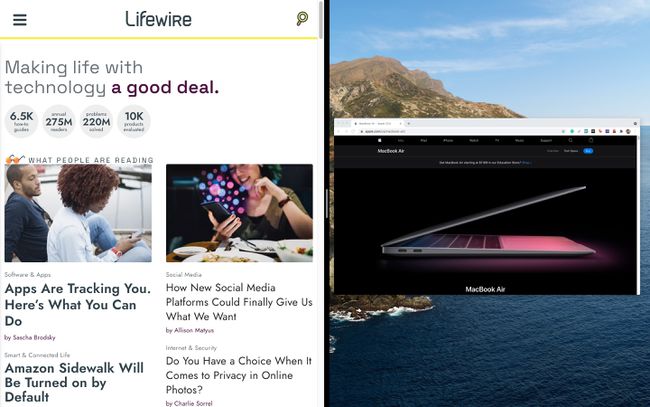
-
På den andra halvan av skärmen ser du alla dina andra öppna fönster. Klicka på den du vill visa, så ska den snäppa på plats bredvid originalfönstret.
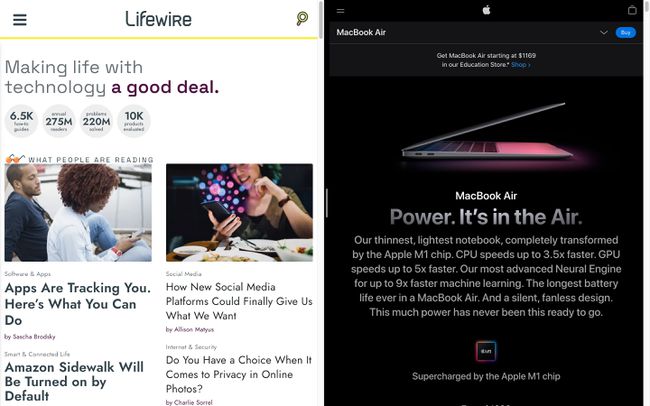
-
För att byta fönsterposition, klicka och dra en till vänster eller höger. Fönstren ska byta plats.
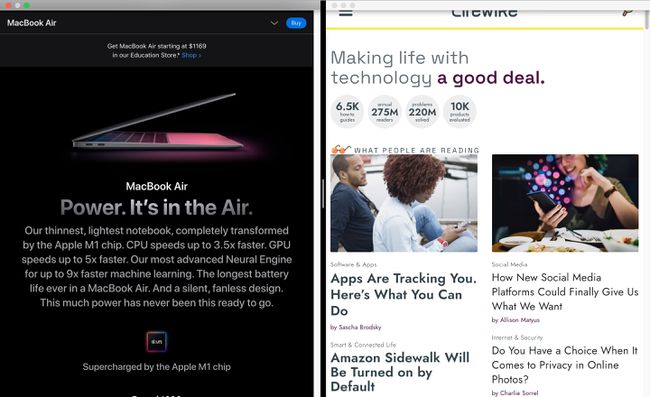
-
Om du vill att ett fönster ska vara större än det andra kan du ändra storlek på dem genom att klicka och dra i kanten mellan de två fönstren. Båda fönstren kommer fortfarande att fylla hela skärmen.
I macOS Monterey (12.0) och senare kan du även byta ut appar i Split View och få endera panelen att byta till helskärm.
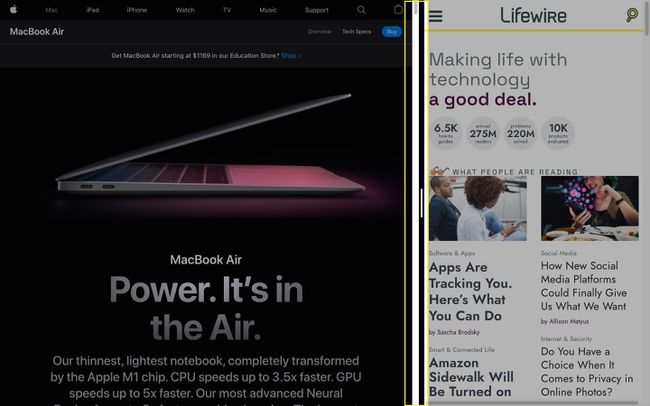
-
För att avsluta Split View, håll muspekaren över toppen av skärmen tills den grå menyraden dyker upp igen. Håll sedan muspekaren över den gröna cirkelknappen och välj Avsluta helskärm. Alternativt kan du klicka på den gröna cirkelknappen.
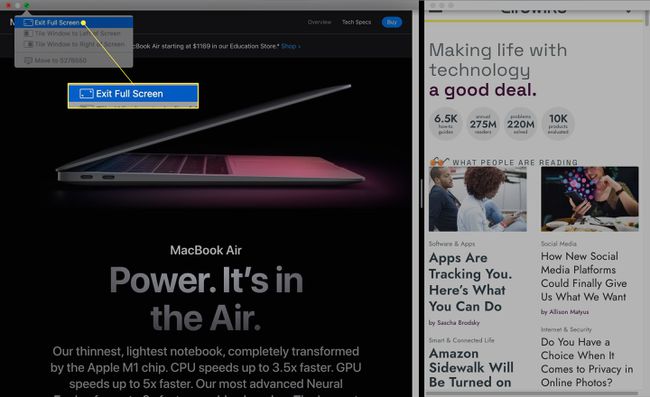
Ibland kommer ett av dina fönster att försvinna när du avslutar helskärmen. Om detta händer dig, är det troligtvis för att något placerade fönstret i en separat vy Uppdragskontroll. På tangentbordet trycker du på F3 (det ser ut som en serie rektanglar) för att öppna Mission Control, och du bör se ditt förlorade fönster i fältet högst upp på skärmen.
Hur man öppnar andra appar i delad vy
Du kan enkelt växla mellan appar eller öppna en ny i Split View genom att öppna Mission Control, som låter dig se alla dina öppna fönster, appar och skrivbordsutrymmen. Med Split View aktiv klickar du på F3 på ditt tangentbord för att öppna Mission Control. Du bör nu kunna komma åt vilken app du vill.
Du kan också öppna Mission Control med följande kommandon:
- Tryck Kontroll+uppåtpilen på ditt tangentbord
- Svep uppåt med tre eller fyra fingrar på din MacBook Airs styrplatta
- Dubbelklicka med två fingrar på din Magic Mouse (om tillämpligt)
Varför fungerar inte min Mac delad skärm?
Om du inte kan komma åt Split View på din Mac beror det troligen på att ditt operativsystem är föråldrat.
För Mac-datorer som kör macOS Mojave, High Sierra, Sierra eller El Capitan kan du prova följande steg för att öppna en delad skärmvy:
- Klicka och håll ned den gröna cirkelknappen.
- Fönstret ska krympa. Dra den till vänster eller höger sida av skärmen.
- Släpp knappen och klicka på ett fönster på andra sidan av skärmen. De ska nu placeras sida vid sida.
Om du har macOS Catalina eller senare installerat och fortfarande inte kan komma åt Split View, se till att det är aktiverat genom att följa stegen nedan:
Klicka på Apple-menyn.
-
Välj Systeminställningar.
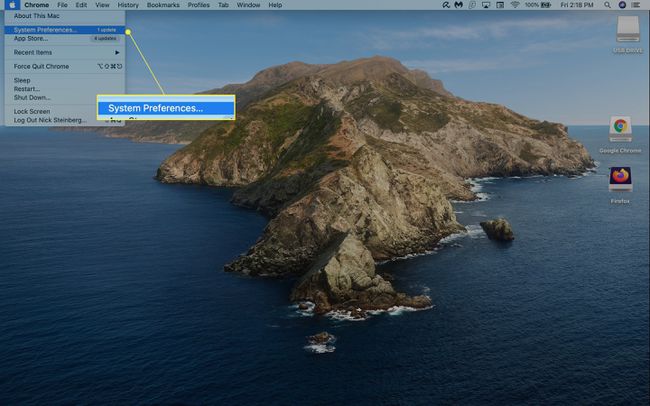
-
Klick Uppdragskontroll.
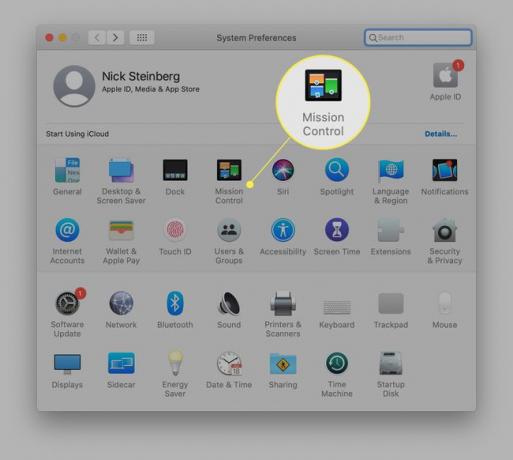
-
Säkerställa Skärmarna har separata utrymmen är vald.
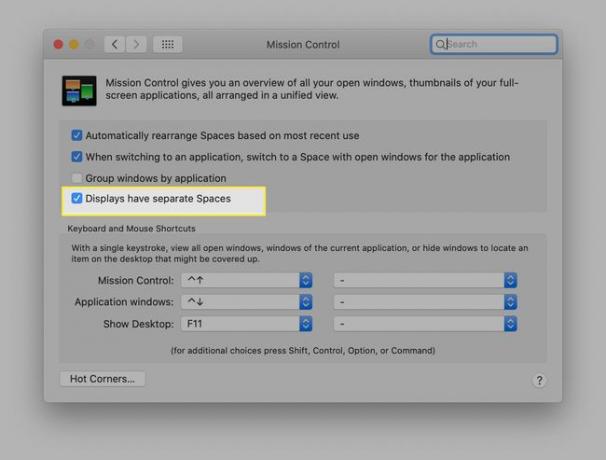
FAQ
-
Hur delar jag skärmen på en MacBook Pro?
För att använda Split View på en MacBook Pro, skulle du använda samma metod som beskrivs för en MacBook Air (ovan). Håll först musen över Grön cirkel (helskärmsknapp) i det vänstra hörnet av ett öppet fönster, klicka sedan Kakel fönster till vänster om skärmen eller Kakla fönster till höger skärm.
-
Hur delar jag skärmen på en iPad?
Till använda delad skärm på en iPad, tryck Allmän > Göra flera saker samtidigt& Docka och slå på Tillåt flera appar. Öppna sedan den första appen, svep uppåt för att visa Dock och håll kvar ikonen för den andra appen. Dra sedan den andra appens ikon utanför Dock och släpp den. Du kommer att se den i "slide over"-läge över den första appen. Tryck sedan och dra den mörkgrå horisontella linjen längst upp i appen nedåt tills appfönstret förvandlas och apparna visas sida vid sida.
-
Hur blir jag av med en delad skärm på en iPad?
Till ta bort den delade skärmen på en iPad, tryck och dra avdelaren tills den täcker appen som du inte längre vill ska visas på skärmen.
-
Hur delar jag skärmen på en Windows 10-dator?
Till använd en delad skärm i Windows 10, prova den praktiska Snap Assist-funktionen. Med Snap Assist drar du ett fönster åt sidan för att "snäppa" det där. Du kommer då att ha plats för ett annat fönster att dra och fästa till den tomma luckan.
